多篇Word文档合并的重要性和优势
在日常工作和学习中,我们经常需要处理多个Word文档。将多篇Word文档合并成一个文件不仅可以提高工作效率,还能更好地组织和管理信息。本文将详细介绍多篇Word文档合并的方法,帮助你轻松掌握这项实用技能。
多篇Word文档合并可以帮助我们整合分散的信息,使文档结构更加清晰,便于阅读和修改。无论是整理报告、汇总资料还是合并章节,掌握文档合并技巧都能大大提升工作效率。接下来,我们将探讨几种常用的Word文档合并方法,以及在合并过程中需要注意的细节。
使用Word内置功能进行文档合并
Word本身提供了强大的文档合并功能,无需安装额外的软件即可完成合并操作。以下是使用Word内置功能合并文档的步骤:
打开一个新的空白Word文档,这将作为合并后的主文档。点击”插入”选项卡,找到”对象”按钮,选择”文本文件”。在弹出的对话框中,选择要合并的Word文档,然后点击”插入”。重复此步骤,直到所有需要合并的文档都已插入。
使用这种方法时,请注意保持文档格式的一致性。你可能需要调整页面布局、字体和段落样式,以确保合并后的文档外观统一。此外,合并大量文档时,建议分批次进行,以避免系统负担过重。
利用”插入文件”功能快速合并文档
另一种简便的Word文档合并方法是使用”插入文件”功能。这种方法操作简单,适合合并少量文档。具体步骤如下:
打开一个新的Word文档或选择作为主文档的文件。将光标置于你想插入其他文档的位置。点击”插入”选项卡,然后选择”对象”下拉菜单中的”文本文件”。在弹出的对话框中,选择要插入的Word文档,然后点击”插入”。重复此过程,直到所有需要的文档都已插入。
使用”插入文件”功能时,要注意检查插入点的位置,确保文档内容按照预期顺序排列。同时,合并后可能需要调整页眉页脚、页码等元素,以保证文档的连贯性和专业性。
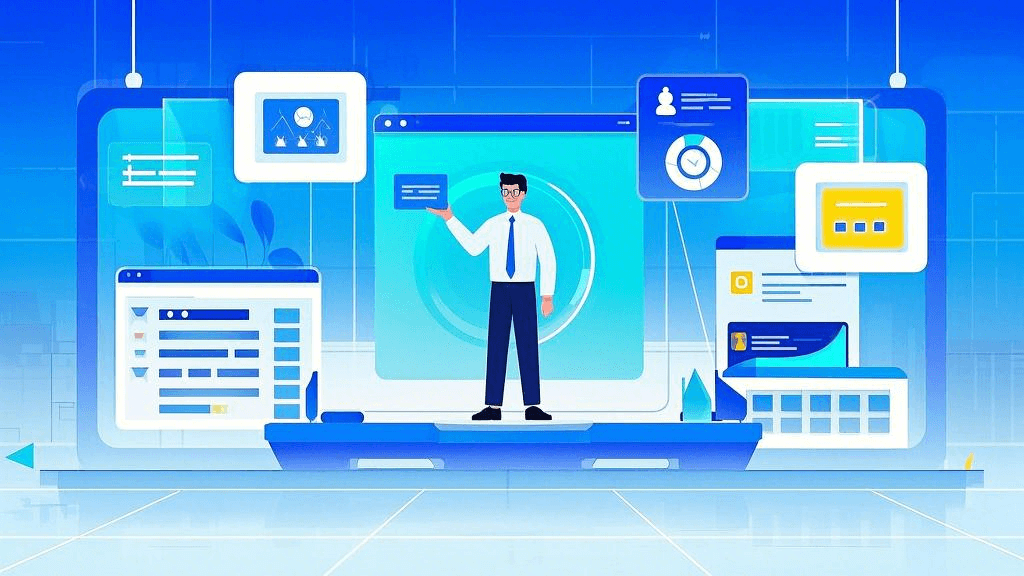
使用第三方工具实现高效文档合并
除了Word自带的功能,市场上还有许多专门用于文档合并的第三方工具。这些工具通常提供更多高级功能,适合处理大量文档或需要频繁进行文档合并的用户。以下是一些常用的第三方文档合并工具:
PDF Merger:这是一款专门用于合并PDF文件的工具,但也支持Word文档的合并。它操作简单,可以快速合并多个文件,并且保持原始格式。
Documerge:这是一款功能强大的文档合并工具,支持多种文件格式,包括Word、PDF、Excel等。它可以按照指定顺序合并文档,并提供批量处理功能。
对于需要频繁合并文档的团队,推荐使用ONES研发管理平台。该平台不仅提供文档管理和协作功能,还能帮助团队更好地组织和追踪文档版本,提高团队协作效率。
多篇Word文档合并的注意事项
在进行多篇Word文档合并时,需要注意以下几点,以确保合并后的文档质量:
格式一致性:合并前检查各文档的字体、段落样式、页面设置等,确保合并后的文档风格统一。可以使用Word的样式功能来快速统一格式。
目录更新:如果合并的文档包含目录,合并后需要更新目录以反映新的页码和结构。可以右击目录,选择”更新域”来完成这一操作。
页码设置:合并后的文档可能需要重新设置页码。可以使用”插入”选项卡中的”页码”功能来添加或调整页码。
交叉引用:如果文档中包含交叉引用,合并后需要检查并更新这些引用,确保它们指向正确的位置。
文件大小:合并多个大文件可能会导致最终文档过大,影响性能。可以考虑压缩图片或删除不必要的格式来减小文件大小。
多篇Word文档合并是一项常用且重要的技能。通过本文介绍的方法,你可以根据实际需求选择合适的合并方式。无论是使用Word内置功能、第三方工具还是专业的协作平台,掌握这些技巧都能帮助你更高效地管理和整合文档。记住,合并后的文档质量直接影响工作成果的呈现,因此在合并过程中要注意细节,确保最终文档的专业性和一致性。
通过实践和练习,你会发现多篇Word文档合并不仅能节省时间,还能提高文档的整体质量和可读性。无论是个人工作还是团队协作,熟练掌握文档合并技巧都将成为你提升工作效率的有力工具。







































